MindNow是一款简单容易操作的思维导图软件,它支持多个平台操作以及云同步,还提供了思维导图、向右结构图、组织架构图、鱼骨图和顺序图等十多种结构任你挑选,并且拥有着海量精品模板来进行创作,所以MindNow软件吸引了不少用户的喜欢,当用户在使用MindNow软件时,会发现其中的功能是很强大的,用户想要为两个主题之间添加关联线,就可以在菜单栏中点击关联线功能即可,这时用户想要将关联线变成双向箭头,却不知道怎么来操作实现,其实这个问题是很好解决的,用户直接双击关联线弹出侧边窗口,接着在连线设置板块中将起点设置为箭头样式即可,那么下面就和小编一起来看看MindNow将关联线变成双向箭头的方法教程吧,希望用户能够喜欢。
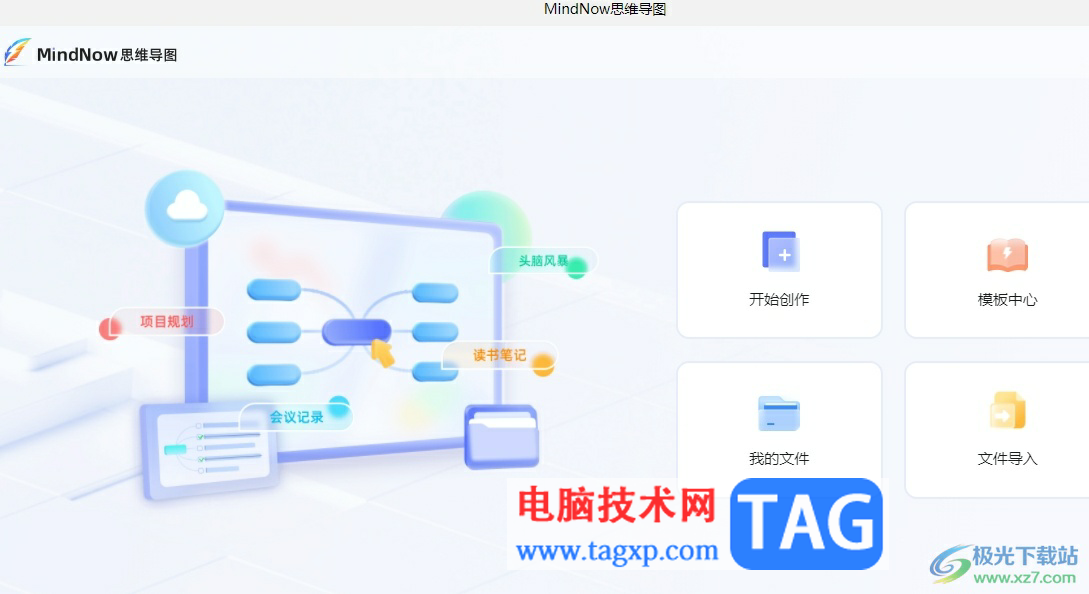
1.用户在电脑桌面上打开MindNow软件,并来到主页上选择其中的文件
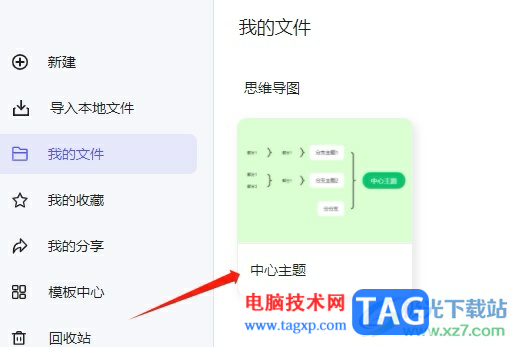
2.进入到思维导图的编辑页面上,用户选中一个主题来添加关联线
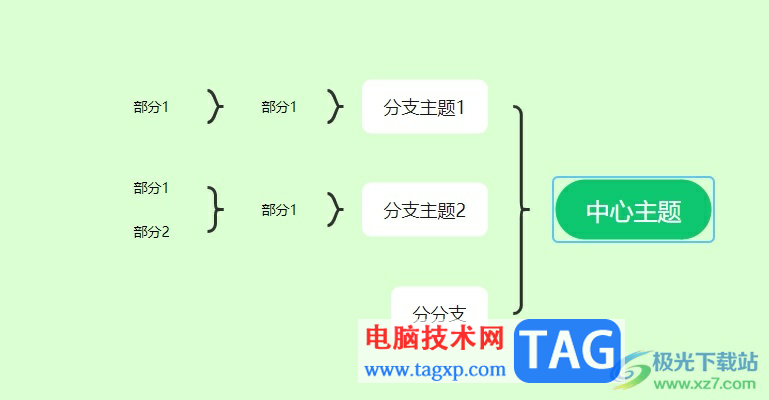
3.接着点击页面上方菜单栏中的关联线选项,可以看到显示出来的关联线,用户需要将其指向另一个主题上
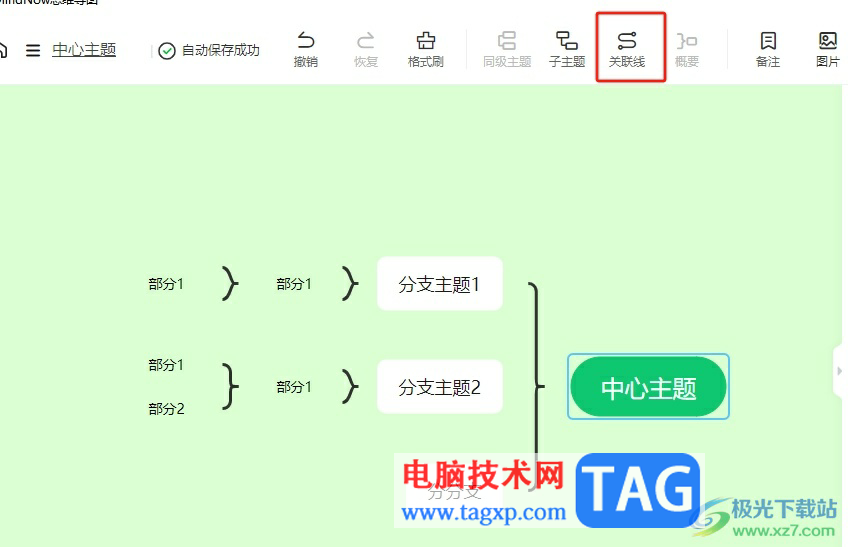
4.这时可以看到添加的主题线只有一个箭头,用户需要将其变成双向箭头,就可以双击弹出右侧窗口
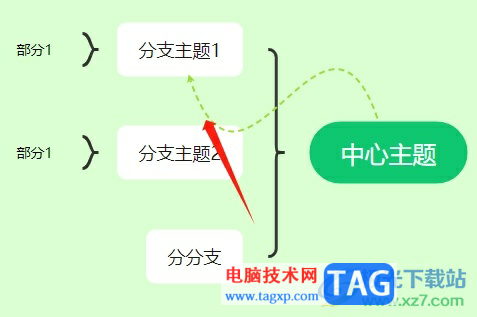
5.然后在窗口中用户找到连线设置板块,并点击起点的下拉箭头
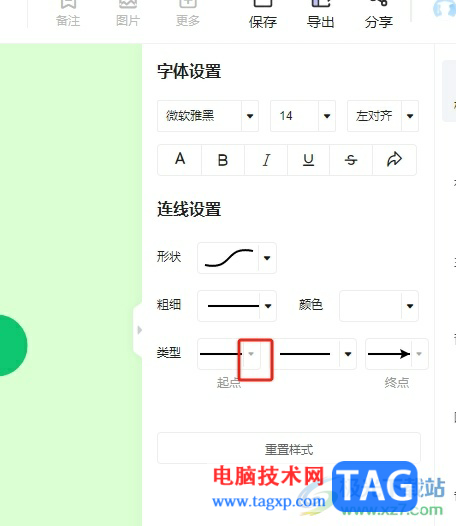
6.弹出下拉选项卡后,用户选择其中的箭头样式选项即可解决问题
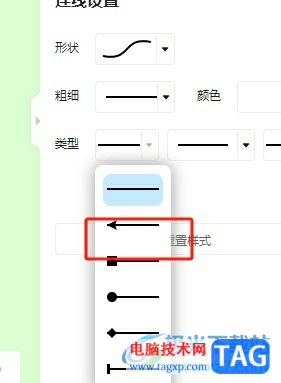
7.设置结束后,用户就可以看到页面上的关联线成功变成双向箭头了
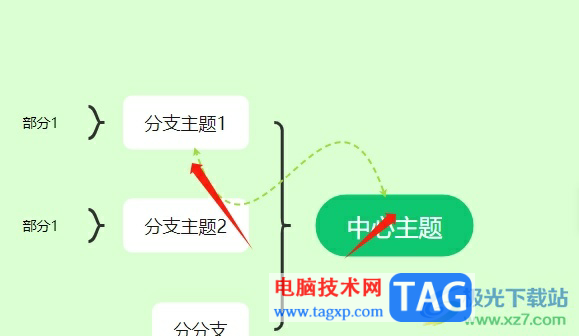
以上就是小编对用户提出问题整理出来的方法步骤,用户从中知道了大致的操作过程为双击关联线——点击起点——选择箭头这几步,方法简单易懂,因此感兴趣的用户可以跟着小编的教程操作试试看,一定可以从中获取到有用的经验,大家一起来看看吧。
 如何解决组装电脑后的启动问题:启动不
如何解决组装电脑后的启动问题:启动不
组装电脑的乐趣在于能够根据自身需求进行个性化配置,但有时......
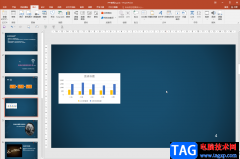 PPT中插入椭圆形状的方法教程
PPT中插入椭圆形状的方法教程
在PowerPoint演示文稿中我们有时候会插入一些形状,插入后还可以......
 WPS表格开启或者关闭阅读模式的方法
WPS表格开启或者关闭阅读模式的方法
在WPS表格中提供了一个阅读模式功能,当我们想要进行定位到其......
 windows7旗舰版怎么恢复出厂设置
windows7旗舰版怎么恢复出厂设置
我们在使用win7操作系统的时候,如果系统出现了损坏或者是故障......
 WPS word添加偏旁部首的方法
WPS word添加偏旁部首的方法
我们通过WPS编辑Word文档的过程中,会需要在文档中进行偏旁部首......
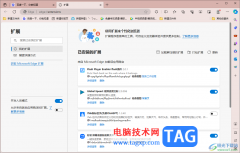
edge浏览器是目前十分热门的浏览器,在当前的各种浏览器中,edge浏览器的存在感十分的强悍,你可以在该浏览器中使用到相对全面的插件扩展进行操作,一般在使用浏览器的时候,很多情况下...
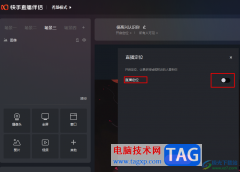
很多小伙伴在使用快手软件进行直播时都会使用快手直播伴侣辅助直播,因为快手直播伴侣中的功能十分的丰富,可以帮助我们添加更多直播的内容,还可以对直播间进行各种设置。有的小伙伴...
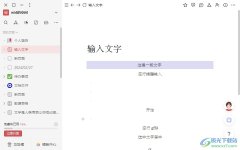
wolai简单来说可以看做是一款笔记记录工具,它可以让用户快速编辑笔记内容,还为用户提供了丰富的基础块类型,并且支持多种文件格式导入,让用户享受到不错的笔记管理服务,因此wolai软...

AdobePhotoshop是一款非常好用的图片处理软件,在其中有很多非常强大的功能,我们可以使用这些功能快速实现想要的操作。如果我们希望在AdobePhotoshop中给文字添加阴影,实现立体感效果,小伙...
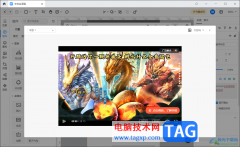
墨刀对于一些小伙伴来说制作原型相关内容是比较困难的,在该软件中提供的组件内容非常的丰富,比如当你想要添加视频到墨刀中进行演示的时候,一些小伙伴就不知道如何进行操作,并且想...

用户在工作时会接收到格式为pdf的工作文件,根据需求会对其进行简单的处理,就需要利用相关的工具软件来解决,其中就会有用户选择使用轻闪PDF软件,这款软件为用户带来了丰富的功能,让...

谷歌浏览器是众多浏览器中最受欢迎的一款之一,在其中访问网页时非常稳定,也不会有广告弹窗,使用体验感非常好。在各种浏览器中,都有一个“无痕模式”,在该模式下访问的网页不会被...

近日有一些小伙伴咨询小编关于EV录屏如何关闭录制光标呢?下面就为大家带来了EV录屏关闭录制光标教程方法,有需要的小伙伴可以来了解了解哦。...
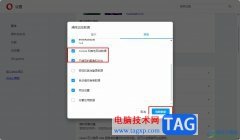
很多小伙伴之所以喜欢使用欧朋浏览器,就是因为这款浏览器中的设置十分的简便,我们在这款浏览器中可以更改浏览器的主题、外观,还能在浏览器中对侧边栏进行管理。有的小伙伴在使用欧...
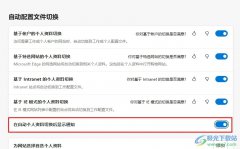
很多小伙伴之所以会选择使用Edge浏览器,就是因为在Edge浏览器中,我们不仅可以在浏览器中打开各种网站,还可以在浏览器中进行个人资料切换。有的小伙伴想要开启个人资料切换后的显示通...
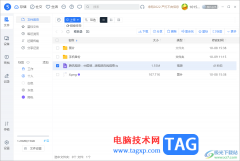
115网盘是很多小伙伴都在使用的一款备份软件,但是刚接触这款软件的小伙伴不会上传文件,比如想要将本地电脑中的视频上传到115网盘中进行存放,那么怎么进行上传呢,其实在115网盘中我们...

Lightroom是一款非常高级的制作图片的处理软件,这款软件可以用作我们后期的一个照片剪辑,我们可以通过Lightroom将图片导入进来调节一下照片的色调、曝光度等参数,还可以给照片添加蒙版等...

KMPlayer是很多小伙伴都在使用的一款影音播放器,在这款播放器软件中,我们可以播放多种格式的视频以及音频文档。还可以随时查看视频的播放信息,查看视频播放时占用的CPU占用率、帧率以...
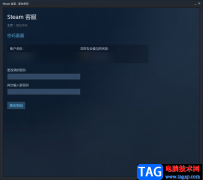
steam是一款游戏平台,但是这款软件是非常好用的一款软件,目前很多小伙伴都喜欢这款软件来购买游戏、下载游戏等,由于这款软件是非常专业的,所以在使用steam的时候,是需要进行登录软...
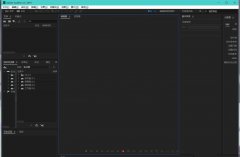
在Audition中想要启用开始回放与录制时自动滚屏的,很多用户对自动滚屏相关问题都非常关心,下文就是关于在au开始回放或录制时自动滚屏的技巧教程,一起来学习吧!...